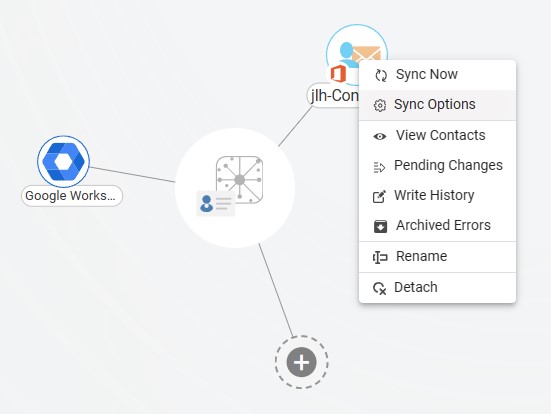Sincronizar varias cuentas de Deal Cloud puede ofrecer varias ventajas estratégicas a las empresas, especialmente a las que operan en ámbitos como el capital riesgo, la banca de inversión y el desarrollo corporativo, donde es fundamental gestionar eficazmente los flujos de operaciones y las relaciones con los clientes. La integración de varias cuentas facilita una mejor colaboración entre equipos o entre distintas entidades de una organización más grande. Garantiza que todos los miembros del equipo tengan acceso a la información más actualizada, lo que es especialmente importante en entornos de transacciones rápidas.
Gracias a la funcionalidad de sincronización bidireccional podrá:
- Sincronización bidireccional de los contactos entre varias fuentes de Deal Cloud
- Actualizar contactos simultanéamente en ambas plataformas
- Sin producir duplicados, CiraHub sincroniza y mueve datos sin esfuerzo.
Este artículo le mostrará cómo habilitar una sincronización bidireccional de los contactos entre múltiples fuentes de Deal Cloud
Configuración de la sincronización bidireccional entre varias fuentes de Deal Cloud
1. Inicie sesión en CiraHub. Esto le llevará al asistente de incorporación. (Vea la siguiente imagen). A continuación, seleccione el objeto que desea sincronizar. | En este ejemplo, el objeto «contacto» ha sido seleccionado.
2. A continuación, inicie la configuración del centro y los conectores. Haga clic en «CRMs» como su tipo de fuente para su conector de contactos. (El centro contiene todos los contactos sincronizados de cada conector; un conector puede ser una carpeta pública, un buzón de usuario, el GAL o un CRM).
3. Seleccione Deal Cloud como el tipo de conector de contacto.
4. Introduzca la información de acceso a la API de Deal Cloud para sincronizar los datos de su cuenta con Cirahub.
5. Escriba un nombre de conector y haga clic en crear.
Añadir otra oferta Conector Cloud
6. Seleccione la opción para añadir un conector adicional.
7. Haga clic en «CRMs» como tipo de fuente para los conectores.
8. Seleccione Deal Cloud como tipo de conector para los contactos.
9. Introduzca la información de acceso a la API de Deal Cloud para sincronizar los datos de su cuenta con CiraHub.
10. Escriba un nombre de conector y haga clic en Crear.
11. A continuación haga clic en el botón derecho de su mouse, y seleccione «opciones de sincronización».
12. Haga clic en «Permitir centro» para crear y sincronizar elementos en este conector. Esto permitirá la sincronización bidireccional desde el endpoint a la base de datos del centro y viceversa.
13. Haga clic en «Sincronizar ahora» para sincronizar bidireccionalmente Deal Cloud y los contactos de Procore. También puede editar las opciones de sincronización para cada uno de sus conectores a continuación.
Conclusión
Los pasos anteriores han descrito cómo sincronizar los contactos de dos vías múltiples cuentas de Deal Cloud junto con CiraHub. El software de CiraHub hace que sea fácil para cualquier persona configurar rápidamente una sincronización CRM multidireccional, así como sincronización de contactos y calendarios, para su empresa. ¡Comience su prueba hoy mismo!